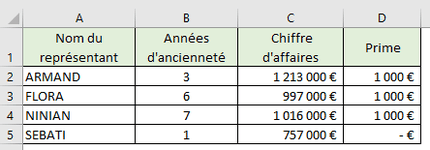La fonction =SI()
On peut demander à Excel de réagir différemment en fonction du résultat d’un calcul demandé.
Exemple :
Vous décidez d’élaborer une facture. Vous souhaitez faire bénéficier à votre client d’une remise sur le prix de vente.
Cette remise sera de 5% du total hors taxes de la facture si ce total inférieur à 1000 €. Si le total hors taxes est supérieur ou égal à 1000 €, le taux de la remise sera de 10% sur la totalité du montant.
Le document Excel se présentera comme ci-contre.
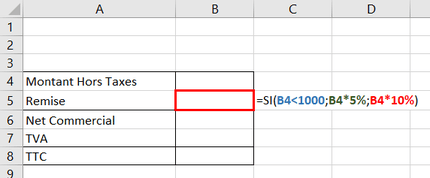
La formule compare tout d’abord le résultat obtenu en B4 au nombre 1000.
- Si le montant en B4 est plus petit que 1000, alors (symbolisé par le point virgule) le résultat sera celui du calcul :
B4 multiplié par 5%.
- Sinon (symbolisé par le deuxième point virgule) c’est à dire si le montant en B4 est égal ou plus grand que le nombre 1000, le résultat sera celui du calcul : B4 multiplié par 10 %
La fonction =SI.CONDITIONS()
La fonction SI.CONDITIONS dans Excel permet de tester plusieurs conditions à la fois et d’exécuter différentes actions en fonction de ces conditions. La formule renvoie le résultat de la première condition qui est testée comme étant vraie.
Voici sa syntaxe :
=SI.CONDITIONS(Test_logique1 ; valeur_si_vrai1 ; [Test_logique2] ; [valeur_si_vrai2] ; [Test_logique3] ; [valeur_si_vrai3] ;…)
les arguments entre crochet sont des paramètres facultatifs. Seuls les 2 premières expressions sont obligatoires.
– Le Test_logique1 est la première condition à tester.
– La valeur_si_vrai1 est la valeur renvoyée si la condition1 est vraie.
Les Test_logiques et valeurs_si_vrai supplémentaires sont facultatives et peuvent être ajoutées en séparant chaque paire par un point virgule. Chaque paire est composée d’une condition et de la valeur à renvoyer si cette condition est vraie.
Cette fonction teste les différentes conditions et renvoie le résultat de la première condition qui est vérifiée.
Par exemple, la fonction SI.CONDITIONS suivante teste trois conditions :
=SI.CONDITIONS(A1<0;”Négatif”;A1>0;”Positif”;A1=0;”Zéro”)
-
Si la valeur dans la cellule A1 est négative, la fonction renvoie “Négatif”
-
Si la valeur est positive, la fonction renvoie “Positif”
-
Si la valeur est zéro, la fonction indique “Zéro”
Exemple :
L’objectif sera de calculer une ristourne aux clients d’une société. Le pourcentage de la ristourne varie en fonction du chiffre d’affaires (CA) réalisé par l'entreprise avec ces clients. L’attribution des primes se fait selon la logique suivante :
- si le CA est supérieur à 1 000 000 €, la ristourne sera de 10% du CA
- si le CA est entre 500 000 € et 1 000 000 €, la ristourne sera de 5% du CA
- si le CA est entre 400 000 € et 5 000 000 €, la ristourne sera de 1% du CA
- si le CA est inférieur à 400 000 €, la ristourne sera de 0
En supposant que le chiffre d'affaires est saisi dans la cellule A1
=SI.CONDITIONS(A1>=1000000;A1*10%;A1>=500000;A1*5%;A1>=400000;A1*1%;A1<400000;0)
La fonction ET()
NE FONCTIONNE QU'A L’INTÉRIEUR DU TEST DE LA FONCTION = SI()
Les conditions posées dans le test de la fonction SI() seront multiples et pour que la réponse aux conditions soit "VRAI", il faudra quelles se vérifient toutes.
Voici sa syntaxe :
=SI(ET(Cond1;Cond2;...;CondN);action à réaliser si les N conditions sont satisfaites;action à réaliser si au moins une des conditions n'est pas satisfaite)
Exemple : On désire attribuer une ristourne de fin d'année de 2% aux clients qui remplissent les 2 conditions suivantes :
être grossiste
ET
avoir acheté plus de 100 000 € de marchandises chez nous.
Nos clients sont répertoriés dans le tableau ci-contre.
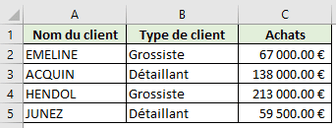
On ajoute une colonne ristourne et on saisi dans la cellule D2 la formule suivante :
=SI(ET(B2="grossiste";C2>100000);C2*2%;0)
On recopie ensuite sur les cellules suivantes.
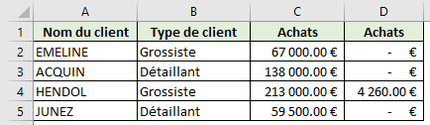
La fonction OU()
NE FONCTIONNE QU'A L’INTÉRIEUR DU TEST DE LA FONCTION = SI()
Les conditions posées seront multiples et pour que la réponse aux conditions soit "VRAI", il faudra que l'une au moins se vérifie.
Voici sa syntaxe :
=SI(OU(Cond1;Cond2;...;CondN);action à réaliser si au moins une des conditions est satisfaite;action à réaliser si aucune des conditions n'est satisfaite)
Exemple : Une entreprise souhaite verser une prime de fin d'année à ses représentants s'ils remplissent l'une OU l'autre des conditions suivantes :
Avoir plus de 5 ans d'ancienneté
OU
Avoir réalisé plus d' 1 Million d'euros de chiffre d'affaires.
Les représentants sont répertoriés dans le tableau ci-contre:
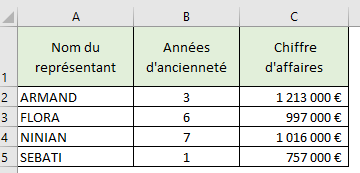
On crée une colonne PRIME et dans la cellule B2, on y construit la formule suivante :
=SI(OU(B2>5;C2>1000000);1000;0)
On recopie ensuite sur les cellules suivantes.